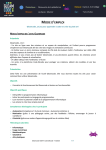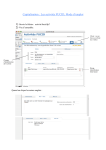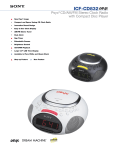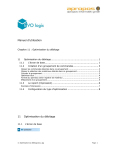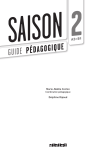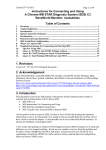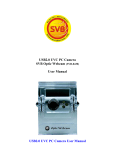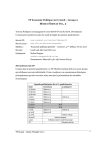Download Mode d`emploi
Transcript
MON JEU POUR APPRENDRE A CODER Gleamcode, c’est quoi ? Gleamcode est une application pour ordinateurs connectés ou non pour les jeunes de 8 à 14 ans. Concrètement, c’est un jeu de création, d’échange et de partage, mêlant pixel art, design et sciences du numérique proposant d’aborder les principes du code en expérimentant et en créant. Inscrite dans le programme Code-décode, Gleamcode propose une succession de défis ludiques pour apprendre les bases de la programmation. Avec Gleamcode, il s'agit de coder pour créer, de coder pour décoder. Le boitier Gleamcode Contenu du pack Le pack Gleamcode contient : Une pochette en tissus pour tout transporter facilement Un boitier Gleamcode avec des leds de couleurs, le tout dans une jolie coque Un câble mini-USB, pour relier le boitier à l’ordinateur Le mode d’emploi L’application Gleamcode Comment on y accède ? Si tu as un compte, connecte-toi avec ton identifiant et ton mot de passe. C’est simple, c’est ici : 1. Clique sur le bouton [Connexion] 2. Saisis ton identifiant et ton mot de passe et valide en cliquant sur le bouton [Se connecter] 3. Tu es identifié(e) lorsque le bouton [Connexion] change et affiche ton pseudo ! 1 Comment on la télécharge ? L’application est accessible à l’adresse : http://www.code-decode.net/applications/gleamcode/telechargements Choisis celle qui correspond à ta machine : Mac ou PC. Télécharge aussi ce qui s’appelle un « driver », c’est-à-dire un petit utilitaire qui fera en sorte que ton boîtier sera reconnu. Comment on l’installe la première fois qu’on l’utilise ? - Dé-zippe le driver (souvent avec un logiciel spécifique) - Lance - Ensuite suis les instructions. Nota, si une fenêtre bizarre s’affiche en disant « l’opération demandée nécessite une élévation », il faut cliquer sur OK puis relancer l’application. Sur MAC : Sur PC : - Lance le fichier « .dmg » - Puis suis les instructions. Connecter le boîtier à l’ordinateur Il suffit de le brancher sur un port USB. Nota : Sur PC il faut attendre que le « pilote » soit installé : Un premier dessin par défaut apparaît : il s’agit d’un chat. Lorsque tu lanceras l’application, le boîtier doit s’éteindre et se rallumer. Comment on y joue ? Une fois que tu as dé-zippé l’application, tu peux y jouer. En lançant GleamAIR.exe sur PC En lançant GleamCode sur MAC Sur l’écran principal du jeu, choisis d’abord ton mode de jeu : - Guidé en mode pas à pas : clique sur le bouton - ou Libre pour expérimenter et créer tout seul tout de suite : clique sur le bouton Le mode Apprendre te permet d’aborder différentes notions les unes après les autres pour avoir toutes les bases et créer de jolis pixel arts. 2 Ton gleam créé s’affichera là ! Ton écran de jeu principal, c’est celui-là : C’est à partir de là que tu vas construire des pixel arts. 1. Choisis d’abord un bloc dans une catégorie. 2. Glisse puis dépose-le dans la zone de manipulation. 3. Et ainsi de suite, jusqu’à composer ton gleam parfait. 4. Clique sur le bouton [Voir mon gleam] pour tester ou afficher ta création dans la zone de visualisation. Clique là pour valider ! Les blocs sont là ! Change de catégorie, pour voir plus de blocs. C’est ici, la zone de manipulation ! Et si mon boîtier n’est pas reconnu malgré l’installation du driver ? Clique sur le bouton qui représente un port USB et qui est situé en bas de l’écran. Une fenêtre apparaît et pose une question : Si rien n’est renseigné dans la cadre blanc, et si rien n’apparaît en cliquant sur « recherche automatique », c’est que l’application n’a pas réussi à se connecter au boîtier. Cela peut arriver sur PC. Pas de panique ! La procédure à suivre est un peu « geek » mais elle permet de résoudre le problème. 3 - Va dans « paramètre de configuration / système / gestionnaire de périphériques » et repère « Ports (COM et LPT) - Regarde le nom de USB Serial Port (dans l’exemple c’est COM22) - Ecris-le dans le cadre blanc de l’application : - Puis clique sur « ouvre le port » : le boitier s’éteint et se rallume ! - Puis teste par exemple en mode « créer » : 4 Petit récap’ technique Version disponible Site multiplateforme (pc, mac) pour une utilisation online et offline via un installateur Aide technique pour version en ligne Le jeu est consultable en utilisant un navigateur (Internet Explorer - à partir d’Internet Explorer 8, Firefox, Chrome, Safari). Les systèmes d'exploitation supportés sont : Windows XP, Vista, Windows 7 et MacOs. Pour aller plus loin Tu peux consulter tout le site www.codedecode.net/ où de nombreuses ressources, documentations ou autres applications sont disponibles. Tu trouveras aussi toutes les créations qui ont été faites par la communauté. Rendez-vous sur www.codedecode.net/communaute Le programme nécessite une connexion haut-débit. Aide technique pour la version offline Le jeu est téléchargeable et installable sur chaque ordinateur. Il ne nécessite alors plus de connexion Internet. 5